Brisanje slika
- Brisanje pojedinačih slika
- Označavanje
([
]) i odabir više slika za brisanje
- Odabir niza slika za brisanje
- Brisanje
svih slika iz istog direktorijuma ili sa kartice
Možete odabrati i obrisati nepotrebne slike jednu po jednu ili više njih odjednom. Zaštićene slike () neće biti obrisane.
Oprez
- Obrisane slike nije moguće povratiti.
Proverite da li vam je slika zaista nepotrebna pre
nego što je obrišete. Zaštitite važne slike kako
biste sprečili da ih slučajno obrišete.
Brisanje pojedinačih slika
-
Pritisnite dugme
.
-
Odaberite sliku koju želite da obrišete.
- Okrećite
birač da biste odabrali sliku koju želite da obrišete.
- Okrećite
-
Pritisnite dugme
.
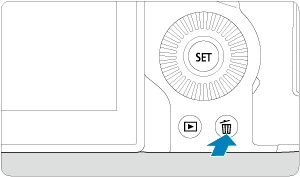
-
Obrišite sliku.
JPEG/HEIF/RAW slike ili video zapisi
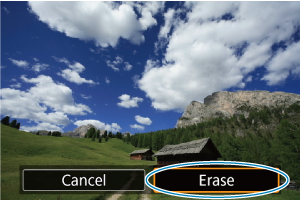
- Odaberite [Erase / Obriši].
RAW+JPEG/RAW+HEIF images
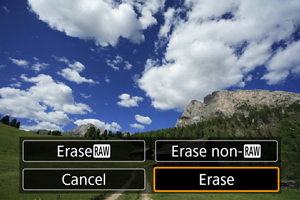
- Odaberite opciju.
Označavanje ([ ])
i
odabir više slika za brisanje
])
i
odabir više slika za brisanje
Možete označiti kvačicom slike koje želite da obrišete kako biste ih sve obrisali odjednom.
-
Odaberite [
: Erase images /
: Obriši slike].
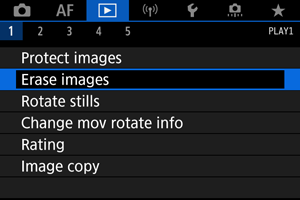
-
Odaberite [Select and erase images / Odaberi i obriši slike].
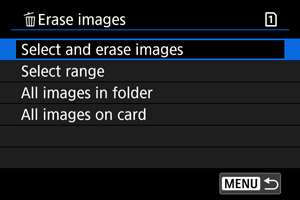
-
Odaberite sliku.
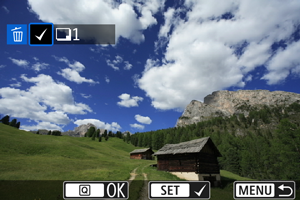
- Okrećite
birač da biste odabrali sliku koju želite da obrišete, a zatim pritisnite
.
- Da biste odabrali još slika koje želite da obrišete, ponovite 3. korak.
- Okrećite
-
Obrišite slike.
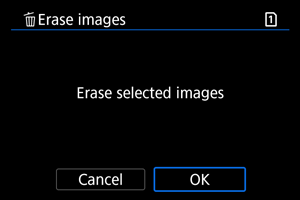
- Pritisnite dugme
, a zatim pritisnite [OK / U redu].
- Pritisnite dugme
Odabir niza slika za brisanje
Odaberite početnu i poslednju sliku u nizu na indeksu slika kako biste odjednom obrisali više slika.
-
Odaberite [Select range / Odaberi niz].
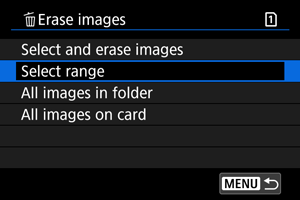
- Odaberite [Select
range
/ Odaberi niz]
u meniju [
: Erase images /
: Obriši slike].
- Odaberite [Select
range
/ Odaberi niz]
u meniju [
-
Odaberite niz slika.
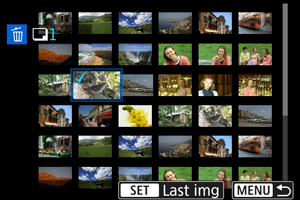
- Odaberite prvu sliku (početnu tačku).
- Zatim odaberite poslednju sliku (završnu tačku).
Sve slike od prve do poslednje će biti označene
kvačicom [
].
- Da biste odabrali još slika koje želite da obrišete, ponovite 2. korak.
-
Pritisnite dugme
.
-
Obrišite slike.
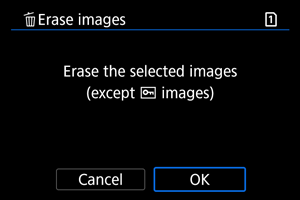
- Odaberite [OK / U redu].
Brisanje svih slika iz istog direktorijuma ili sa kartice
Možete obrisati sve slike iz istog direktorijuma ili sa kartice odjednom.
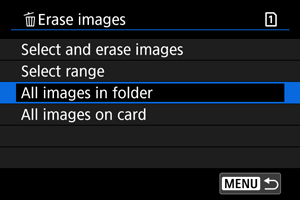
- Ako odaberete [All
images in folder
/ Sve slike u
direktor.] ili [All
images on card
/ Sve slike sa
kartice] u meniju [
: Erase images /
: Obriši slike], sve slike iz istog direktorijuma ili sa kartice će biti obrisane.
- Ako ste postavili filtere za pretragu preko opcije [
: Set image search conditions /
: Postavi filtere za pretragu slika] (), umesto navedenog će biti prikazana opcija [All found images / Sve pronađene slike].
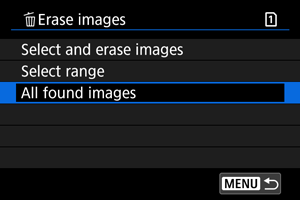
- Ako odaberete [All found images / Sve pronađene slike], sve filtrirane slike će biti obrisane.